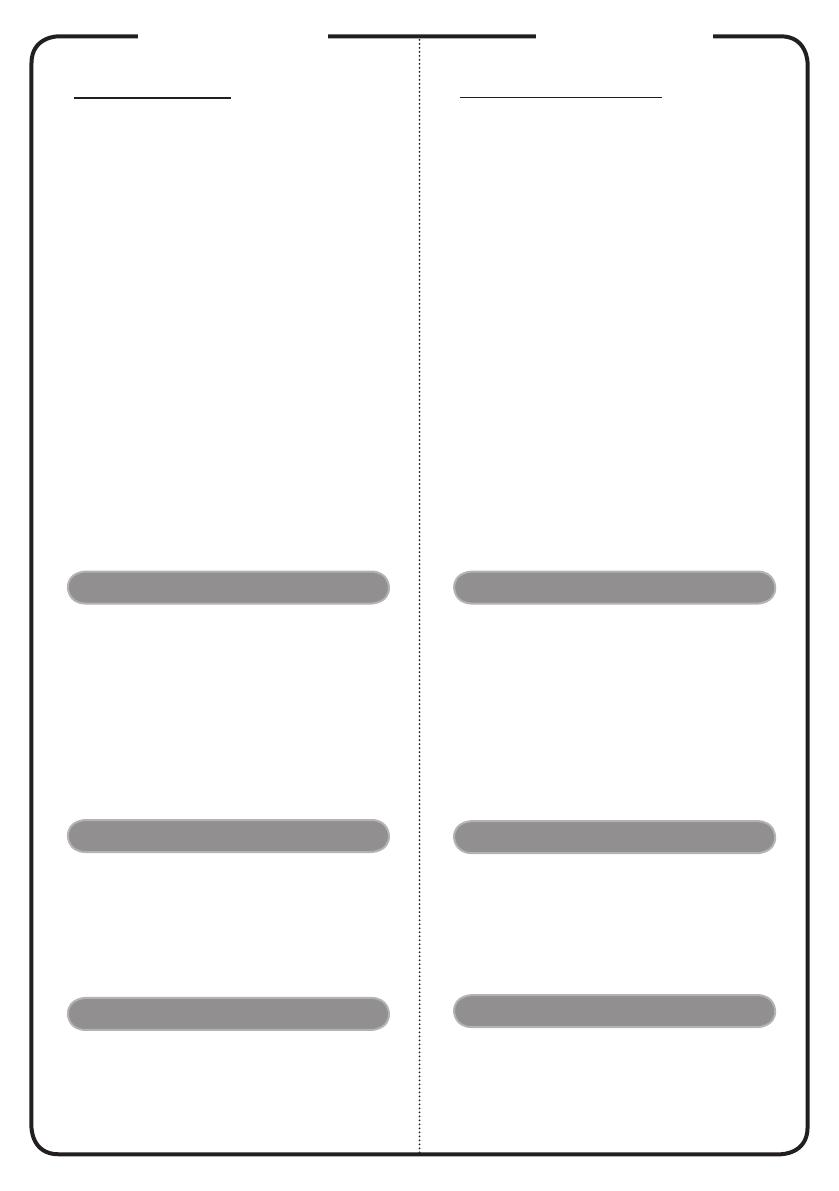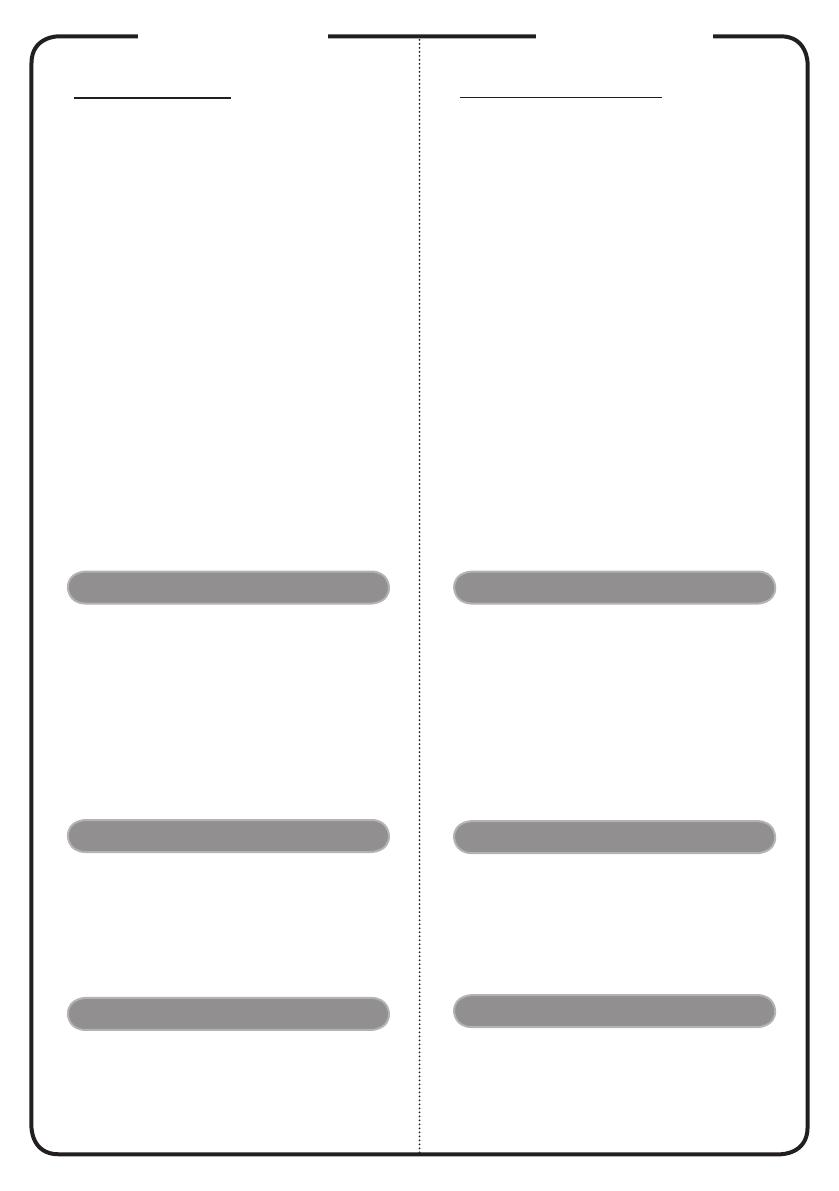
Slovenski
NAMESTITEV
Priključitev na računalnik
1. Prepričajte se, da sta projektor in
računalnik izklopljena.
2. Priključite en konec VGA kabla na
»VGA IN« priključek na projektorju;
drugi konec vstavite v VGA priključek
na računalniku in zategnite vijake.
3. En konec napajalnega kabla vstavite
v omrežno električno vtičnico na
projektorju; drugi konec vstavite v
električno vtičnico.
Vklop projektorja
1. Odstranite pokrovček za lečo.
2. Najprej vklopite projektor in šele nato
računalnik.
3. Nastavite položaj, fokus in zoom.
4. Predvajajte svojo predstavitev.
Izklop projektorja
1. Dvakrat pritisnite na gumb za vklop in
izklop.
2. Napajalnega kabla ne izvlecite iz
vtičnice, vse dokler se ne ugasne
ventilator projektorja.
VMESNIŠKI PRIKLJUČEK
Kratka navodila
Opomba:
Konektorski vmesnik je predmet specikacij izdelka
1. Napajalni kabel
2. VGA kabel
3. VGA - komponente/HDTV adapter
(
*
)
4. 3 RCA komponentni kabel
(
*
)
5. HDMI kabel
(
*
)
6. 3,5 mm vtič kabla A/V
7. Vmesnik za iPod/iPhone/iPad
(
*
)
8. 3,5 mm vtič kabla A/V na RCA
(
*
)
9. Kartica SD
(
*
)
10. USB disk/ključ
(
*
)
Vmesnik USB WiFi
(
*
)
11. Napajalni kabel USB za iPod/iPhone/
iPad
(
*
)
12.
Kompozitni video kabel
13.
Avdio kabel vtičnica/RCA
(
*
)
14.
USB kabel
(
*
)
Opomba:
(
*
)
Opcijsko.
Slovenèina
POPIS OBRÁZKU
Pripojenie k počítaču
1. Ubezpečte sa, že je projektor a
počítač vypnutý.
2. Zapojte jeden koniec VGA kábla
do
“VGA IN”
(VGA vstupu) na
projektore; druhý koniec pripojte k
VGA konektoru počítača a dotiahnite
skrutky.
3. Jeden koniec napájacieho kábla
zapojte do AC zásuvky projektora;
druhý koniec zapojte do elektrickej
zásvky.
Zapnutie projektora
1. Odstráňte kryt šošovky.
2. Najprv zapnite projektor a potom
počítač.
3. Nájdite správnu polohu, zaostrite a
nastavte priblíženie.
4. Spustite svoju prezentáciu.
Vypnutie projektora
1. Dvakrát stlačte tlačidlo napájania.
2. Nevyberajte napájací kábel zo
zásuvky, pokiaľ sa ventilátor
projektora nevypne.
PRIPOJOVACÍ KONEKTOR
INŠTALÁCIA
Poznámka: Rozhranie konektora závisí na technických
špecikáciách modelu
1. Napájací kábel
2. VGA kábel
3. Adaptér VGA na komponentný / HDTV
(
*
)
4. Komponentný 3 RCA kábel
(
*
)
5. Kábel HDMI
(
*
)
6. 3,5 mm konektor pre audio/video kábel
7. Adaptér pre zariadenie iPod/iPhone/iPad
(
*
)
8. 3,5 mm konektor pre audio/video kábel do
RCA konektora
(
*
)
9. SD pamäťová karta
(
*
)
10. USB disk/kľúč
(
*
)
USB WiFi adaptér
(
*
)
11. Nabíjací USB kábel pre zariadenie iPod/
iPhone/iPad
(
*
)
12.
Video kompozitný kábel
13.
Konektor pre audio kábel / RCA
(
*
)
14.
USB kábel
(
*
)
Poznámka:
(
*
)
Voliteľné.